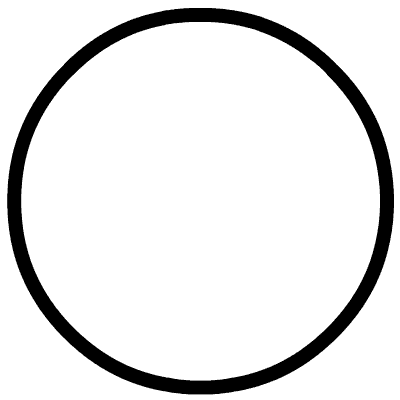 点击蓝色字关注“SQL数据库运维”,回复“SQL”获取2TB学习资源!
点击蓝色字关注“SQL数据库运维”,回复“SQL”获取2TB学习资源!
这个客户端的 GitHub 地址是:https://github.com/lencx/ChatGPT#-downloads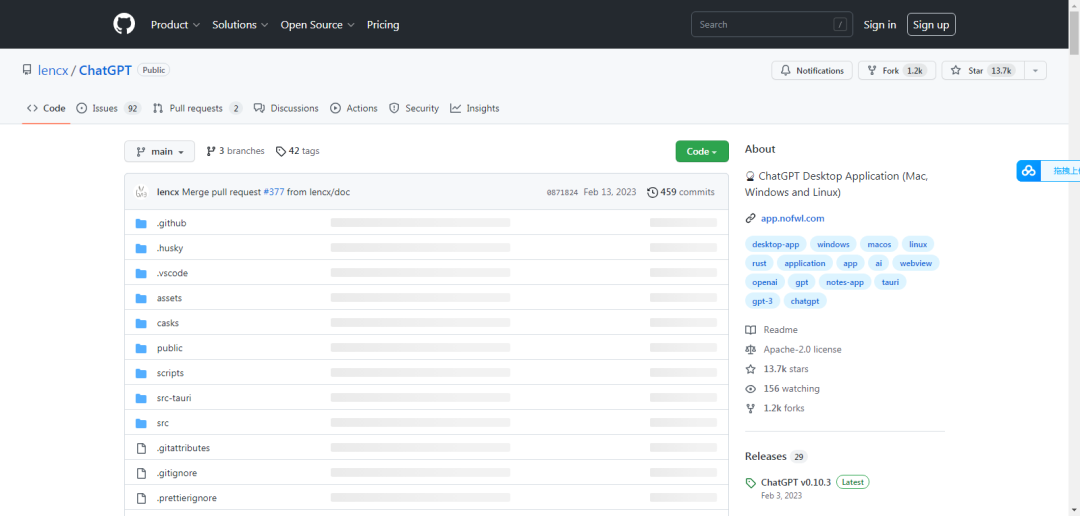
目前也可访问此地址进行下载安装:https://app.nofwl.com/zh-CN/chatgpt/install
地址打开之后是这个界面
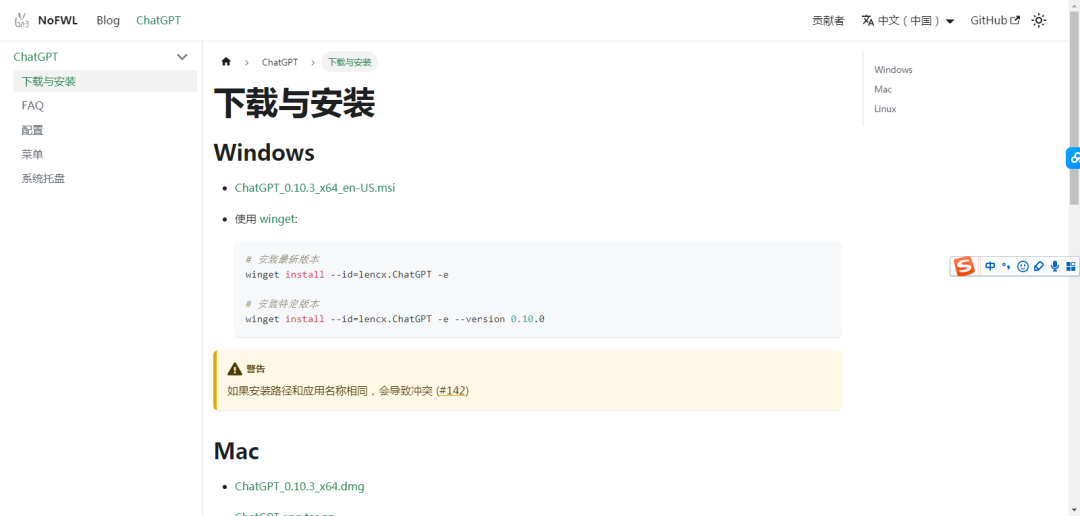
目前开源支持 Mac、Windows、Linux系统。
截止写文的时候,客户端已经更新到 0.10.3 版本,支持的功能有:
多平台的支持,Mac、Linux、Windows
支持导出 ChatGPT 的历史,生成图片、PDF、分享连接
自动升级提醒
通用/全局快捷键
系统托盘设定
支持一些快捷命令和配置选项
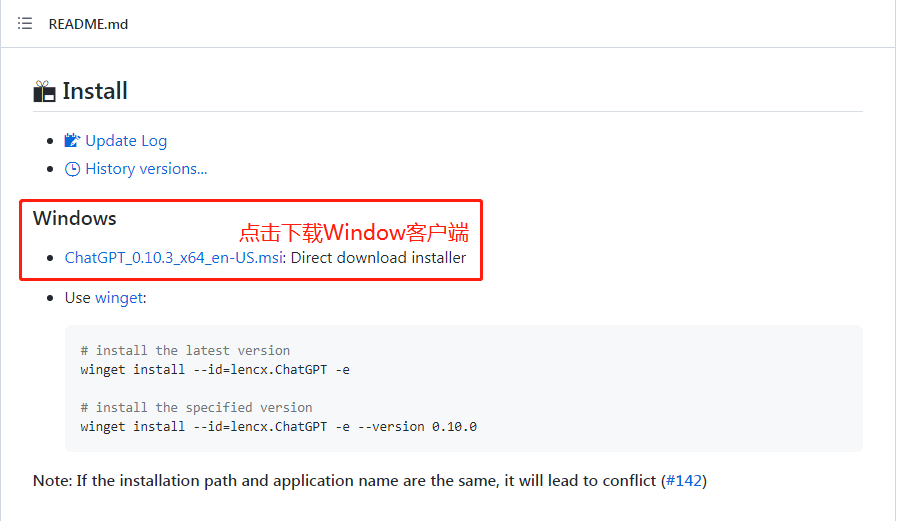
下面我们就来看看怎么搞吧。
安装
安装其实挺简单的,官网提供了下载安装包,大家可以到这里 https://app.nofwl.com/zh-CN/chatgpt/install 选择自己平台的安装包下载安装。
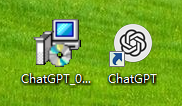
打开之后需要让我们注册或登录 OpenAI 的账号。
界面和 chat.openai.com/ 是一样的,因为客户端其实就是外包了一个网页而已:
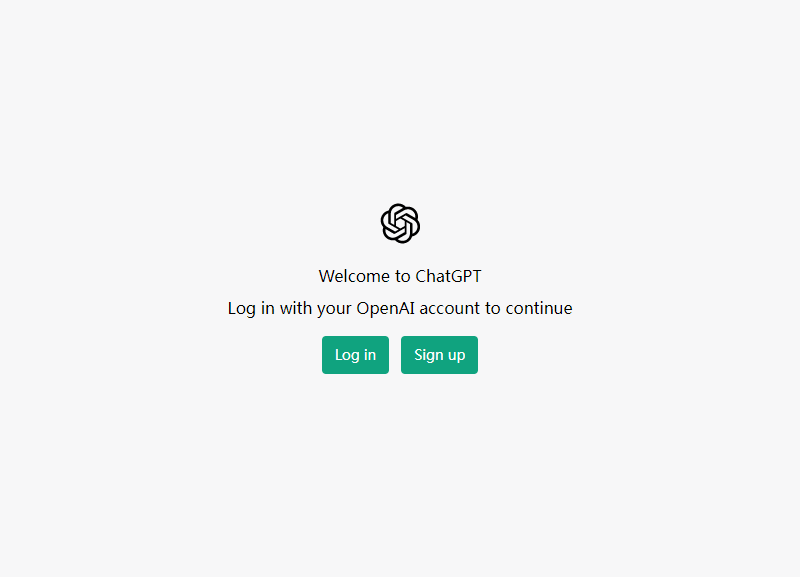
这里推荐一个网站https://sms-activate.org//,我们可以花一块钱左右买到一个 OpenAI 验证的手机号接收一次验证码。点击官网进入,有账号的直接搜索服务购买,没有账号的先去注册(常规操作,没啥可说的)。注册完成,在登录后点击右上角的充值按钮进行充值(最小充值可以根据需要购买的服务自己进行计算,以印度单次购买为例:10.5 ₽ 大约充值 $ 0.17 左右),然后在首页左侧搜索服务选择国家加入购物车。
购买完成后在首页会出现一条购买记录,记录中的那一串数字就是手机号,将它输入到之前的手机号验证框,发送验证码。在购买记录中会显示验证码(印度的我只尝试了一次就成功了,其他国家地区大家自行尝试,如果未收到验证码,听说可以点击购买记录后面的叉号来进行一次免费退款)。(更详细的注册步骤网站里有)
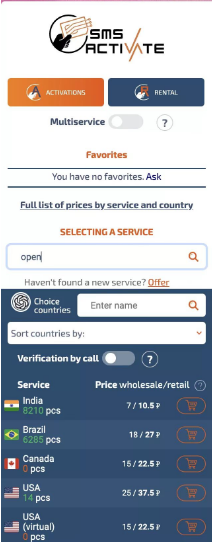
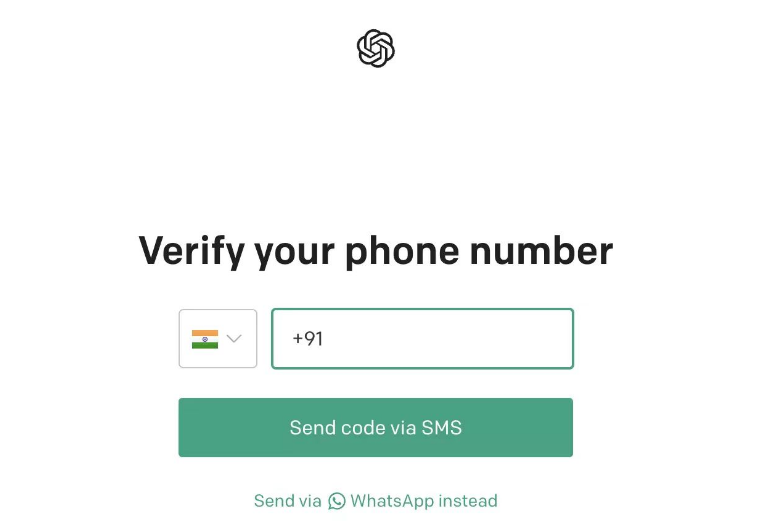
注册遇到错误处理
如果出现以下错误
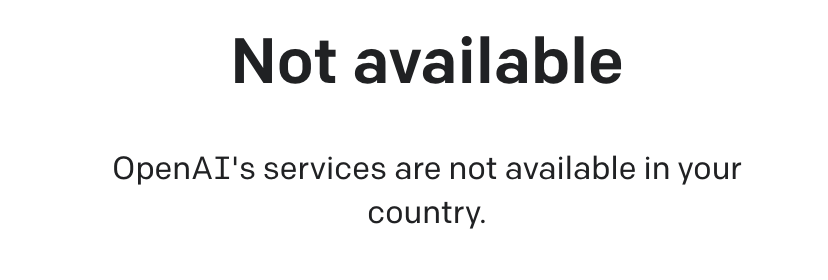
OpenAI’s services are not available in your country
首先,你要把你的代理切换到任何合适的地区,我们这里选择了韩国等地。(台湾,香港100%不可以)
window.localStorage.removeItem(Object.keys(window.localStorage).find(i=>i.startsWith(‘@@auth0spajs’)))
javascript:

就是这样,希望大家能成功注册到一个 ChatGPT 账号。

点击关注“SQL数据库运维”,后台或浏览至公众号文章底部点击“发消息”回复关键字:进群,带你进入高手如云的技术交流群。后台回复关键字:SQL,获取学习资料。
动动小手点击加关注呦☟☟☟






